Excelシート名の取得
<< エクセルVBAでExcelシート名を変更する :前の記事
こちらでは、SheetsコレクションオブジェクトのNameプロパティを利用して、Excelのシート名を取得する方法について解説しています。
プロパティとはオブジェクトの属性を指します。属性とは、そのオブジェクトの情報そのものです。プロパティはその値を取得したり、設定することもできます。プロパティを利用するにはオブジェクト名とプロパティ名の間に「.(ピリオド)」で結んで記述します。
オブジェクト名.プロパティ名
また、プロパティを設定する場合は以下のように「=(イコール)」を記述し設定値を代入します。
オブジェクト名.プロパティ名 = 設定値
目次
はじめに
こちらでは、Nameプロパティを利用したExcelの指定したシート名を取得にする方法について解説します。今回は、SheetsコレクションオブジェクトのNameプロパティを利用しますが、NameプロパティはSheetsコレクションオブジェクト以外でも利用されますので、どのオブジェクトで利用できるかも確認してください。
利用するプロパティ・関数について
今回利用するプロパティ・関数は以下になります。- Nameプロパティ
- MsgBox関数
Nameプロパティとは
SheetsコレクションオブジェクトのNameプロパティは指定されたシート名の取得及び設定をします。
MsgBox関数とは
MsgBox関数はダイアログボックスにメッセージとボタンを表示し、どのボタンが押されたかを示す整数型の数値を返します。
指定したシート名を取得するサンプルコード
今回のVBAコードはExcelの指定したシート名を取得するマクロになります。
Sub sample()
MsgBox Sheets(1).Name
End Sub
※ドラッグ(スワイプ)すると全体を確認できます。
実行結果
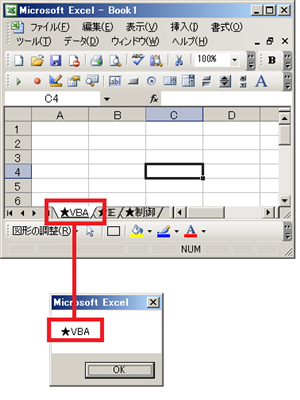
解説
sampleプロシージャのSubステートメントに引数は設定されていません。Sheetsコレクションオブジェクトには「インデックス番号1」シートが設定されています。そして、MsgBox関数の引数にSheets(1)オブジェクトのNameプロパティの値を設定し、メッセージボックスにSheets(1)オブジェクトのシート名を表示させています。最後はEndステートメントを利用してsampleプロシージャを終了させます。
ブック内の全てのシート名を取得するサンプルコード
今回のVBAコードはExcelのブック内の全てのシート名を取得するマクロになります。
Sub sample()
Dim st As Object
For Each st In Sheets
MsgBox st.Name
Next
End Sub
※ドラッグ(スワイプ)すると全体を確認できます。
実行結果
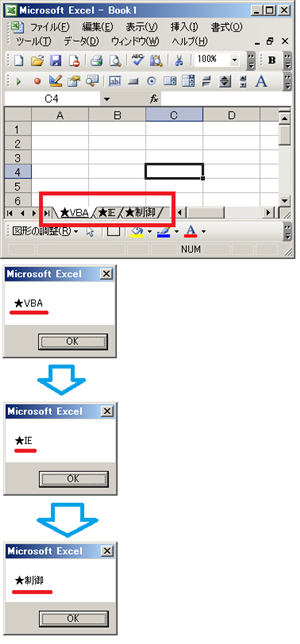
解説
最初にDimステートメントでオブジェクト変数stにオブジェクト型(Object)を宣言しています。 次にFor Each~Nextステートメントを利用して格納する変数にはオブジェクト変数stをコレクションにはSheetsコレクションを設定しています。これによりSheetオブジェクトの数だけ次の行の処理を繰り返し行います。
繰り返し処理はMsgBox関数とSheetオブジェクトのNameプロパティを利用して全てのシート名を取得しメッセージボックスに表示させています。今回は、「★VBA」「★IE」「★制御」の3シートですので、3回ループ処理が実行されました。
全てのシート名は配列にも格納することができますので、処理の内容に合わせてカスタマイズしてください。
まとめ
今回は、SheetsコレクションオブジェクトのNameプロパティを利用して、Excelのシート名を取得する方法について解説しました。次回は、エクセルVBAでExcelシート数を取得する方法について解説します。
エクセルVBAのワークシート操作一覧
次の記事: エクセルVBAでExcelシート数を取得する >>
IEのデータ収集&自動操作のプログラミング本はこの1冊だけ!IEの起動やポップアップウィンドウ、表示を制御する基本的なコードはもちろん、テキストボックスやラジオボタン、表、ハイパーリンクなどのHTML部品を制御する方法など、自動操作に欠かせないノウハウを丁寧に解説。
ExcelのVBAについてのQ&A掲示板↑ExcelのVBA全般について分からない事があればこちらの掲示板よりご質問ください。
VBAのIE操作入門↑ExcelのVBAをマスターできたら、エクセルVBAのIE操作にも挑戦してみてください。
目次
オブジェクトの構造
プログラムの基本
VBAのデバッグについて
VBAのステートメント
こちらでは、エクセルVBAの事例で利用したステートメントをまとめたものです。ExcelのVBAには様々な機能が用意されていますので一度ご確認ください。
VBAのオブジェクト
こちらでは、エクセルVBAの事例で利用したオブジェクトをまとめたものです。ExcelのVBAには様々な機能が用意されていますので一度ご確認ください。
VBAのプロパティ
こちらでは、エクセルVBAの事例で利用したオブジェクトのプロパティをまとめたものです。ExcelのVBAには様々な機能が用意されていますので一度ご確認ください。
VBAのメソッド
こちらでは、エクセルVBAの事例で利用したオブジェクトのメソッドをまとめたものです。ExcelのVBAには様々な機能が用意されていますので一度ご確認ください。
VBAのイベント
こちらでは、エクセルVBAの事例で利用したオブジェクトのイベントをまとめたものです。ExcelのVBAには様々な機能が用意されていますので一度ご確認ください。
